कॉन्फ़िगर करें कि Microsoft एज विंडोज 11/10 में कुकीज़ के साथ कैसे व्यवहार करता है
आज की कंप्यूटिंग पीढ़ी के लिए इंटरनेट कुकीज़(Internet Cookies) कोई नया शब्द नहीं है। यह एक वेब ब्राउजर और एक वेब पेज रखने वाले सर्वर के बीच एक इंटरेक्शन है जिसमें सर्वर ब्राउजर को एक कुकी भेजता है, और ब्राउजर दूसरे पेज का अनुरोध करते समय इसे वापस भेजता है। वेबसाइटें आपके सिस्टम पर कुकीज़ स्टोर करती हैं ताकि बेहतर सर्फिंग अनुभव के लिए आपकी ब्राउज़िंग को विभिन्न तरीकों से बढ़ाया जा सके। आज हम इस बारे में बात करने जा रहे हैं कि माइक्रोसॉफ्ट एज (क्रोमियम) ब्राउज़र(Microsoft Edge (Chromium) browser) के अंदर कुकीज़ का इलाज कैसे किया जाता है ।
डिफ़ॉल्ट रूप से, एज(Edge) कुकीज़ को उसी तरह से व्यवहार करता है जैसे अन्य ब्राउज़र करते हैं। हालांकि, एक तरीका है जिसका उपयोग करके आप कॉन्फ़िगर कर सकते हैं कि इस ब्राउज़र को कुकीज़ को कैसे संभालना चाहिए। आप मैन्युअल रूप से चुन सकते हैं कि एज में कुकीज़ के साथ कैसे व्यवहार किया जाता है, इसके (Edge)एड्रेस(Address) बार के माध्यम से निम्न पथ पर नेविगेट करके :
edge://settings/content/cookies

यह पोस्ट आपको दिखाएगा कि एज ब्राउज़र में कुकीज़ को कैसे अनुमति या ब्लॉक किया(allow or block Cookies in the Edge browser) जाए ।
यदि आप किसी संगठन में कई Windows 11/10 मशीनों को नियंत्रित कर रहे हैं, तो आप एक ही बार में सभी मशीनों पर कुकीज़ को अनुमति देने या रोकने के लिए एक नीति निर्धारित कर सकते हैं। यहाँ केंद्रीय मशीन पर क्या करना है:
कॉन्फ़िगर(Configure) करें कि Microsoft Edge कुकीज़ के साथ कैसे व्यवहार करता है
नोट: स्थानीय समूह नीति संपादक केवल (Local Group Policy Editor)विंडोज प्रो(Windows Pro) और एंटरप्राइज(Enterprise) संस्करणों में उपलब्ध है ।
1. Windows Key + R संयोजन दबाएं , रन(Run) डायलॉग बॉक्स में gpedit.msc टाइप करें और (gpedit.msc)लोकल ग्रुप पॉलिसी एडिटर(Local Group Policy Editor) खोलने के लिए एंटर दबाएं(Enter) ।
2. स्थानीय समूह नीति संपादक(Local Group Policy Editor) विंडो के बाएँ फलक में , यहाँ नेविगेट करें:
Computer Configuration > Administrative Templates > Windows Components > Microsoft Edge
3. आगे बढ़ते हुए, नाम की सेटिंग (Setting)खोजें कुकी कॉन्फ़िगर करें(Configure cookies) . इसे डिफ़ॉल्ट रूप से कॉन्फ़िगर नहीं(Not Configured) किया जाना चाहिए ।
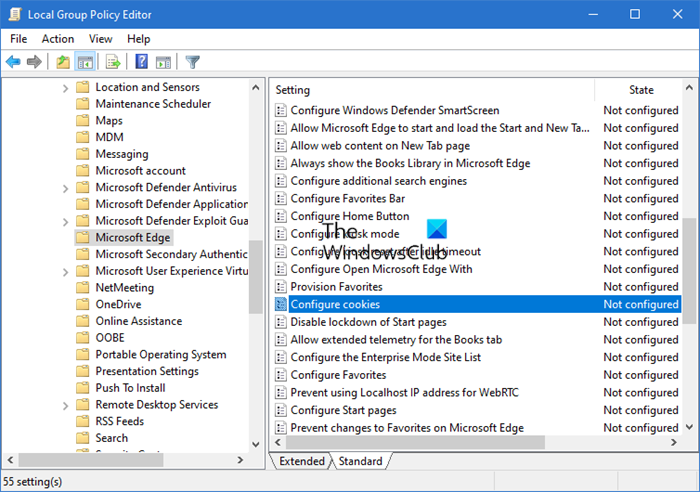
This setting lets you configure how to work with cookies.
If you enable this setting, you must also decide whether to:
Allow all cookies (default): Allows all cookies from all websites.
Block all cookies: Blocks all cookies from all websites.
Block only 3rd-party cookies: Blocks only cookies from 3rd-party websites.If you disable or don’t configure this setting, all cookies are allowed from all sites.
(Double)इस विंडो को खोलने के लिए उस पर डबल क्लिक करें:

4. अंत में, ऊपर दिखाई गई विंडो में, सक्षम का चयन करें और फिर (Enabled)कुकी सेटिंग कॉन्फ़िगर(Configure Cookie Setting) करें अनुभाग में अपना वांछित विकल्प चुनें । आप या तो सभी कुकीज़ को ब्लॉक(block all cookies) कर सकते हैं या केवल तृतीय-पक्ष कुकीज़(block only 3rd-party cookies) को ब्लॉक कर सकते हैं ।
अप्लाई(Apply) पर क्लिक करें और उसके बाद ओके(OK) पर क्लिक करें । स्थानीय समूह नीति संपादक( Local Group Policy Editor) को अभी बंद करें और परिवर्तनों को प्रभावी बनाने के लिए मशीन को रीबूट करें।
यदि आपका विंडोज (Windows)GPEDIT नहीं करता है , तो REGEDIT खोलें और निम्न (REGEDIT)रजिस्ट्री कुंजी(Registry Key) पर नेविगेट करें :
- सॉफ़्टवेयर नीतियाँMicrosoftEdge
मान का नाम: DefaultCookiesसेटिंग
- 1 = सभी साइटों को कुकी बनाने दें
- 2 = किसी भी साइट को कुकीज बनाने न दें
- 4 = सत्र की अवधि के लिए कुकीज़ रखें(Keep)
आप इसके बारे में अधिक जानकारी यहाँ Microsoft पर प्राप्त कर सकते हैं ।
That’s it!
Related posts
माइक्रोसॉफ्ट एज विंडोज 11/10 में रीस्टार्ट पर ऑटो-रीसेटिंग रखता है
विंडोज 11/10 पर माइक्रोसॉफ्ट एज में वेबसाइट को कैसे ब्लॉक करें
विंडोज 11/10 के लिए माइक्रोसॉफ्ट एज में भाषा कैसे बदलें
विंडोज 11/10 पर माइक्रोसॉफ्ट एज में वॉयस टाइपिंग का उपयोग कैसे करें
विंडोज 11/10 पर माइक्रोसॉफ्ट एज में एचडीआर सपोर्ट कैसे इनेबल करें
Microsoft एज ब्राउज़र में कुकीज़ को अनुमति या ब्लॉक कैसे करें
विंडोज 11/10 में एज ब्राउजर सेटिंग्स बदलें
विंडोज 11/10 में PWA को स्टार्टअप पर स्वचालित रूप से कैसे चलाएं?
फिक्स इस पेज से सुरक्षित रूप से कनेक्ट नहीं हो पा रहा है माइक्रोसॉफ्ट एज में त्रुटि
विंडोज 11 में डिफॉल्ट ब्राउजर कैसे बदलें -
विंडोज 10 पर माइक्रोसॉफ्ट एज में वेब कैप्चर का उपयोग कैसे करें
Microsoft Edge को Windows 11/10 में बैकग्राउंड में चलने से रोकें
क्रोम, फ़ायरफ़ॉक्स, एज और ओपेरा में मोबाइल ब्राउज़र एमुलेटर का उपयोग कैसे करें -
माइक्रोसॉफ्ट एज टैब विंडोज 10 में फीके पड़ गए हैं
विंडोज 10 को स्टार्टअप पर माइक्रोसॉफ्ट एज को प्रीलोड करने से रोकें
विंडोज 11/10 के लिए माइक्रोसॉफ्ट एज ब्राउजर टिप्स एंड ट्रिक्स
विंडोज 11/10 में माइक्रोसॉफ्ट एज हाई मेमोरी यूसेज को ठीक करें
विंडोज 10 में माइक्रोसॉफ्ट एज ब्राउजर से प्रिंट कैसे करें
Windows 10 में Microsoft Edge में Google SafeSearch को कैसे लागू करें
अपने वेब ब्राउज़र में ज़ूम इन और ज़ूम आउट कैसे करें -
